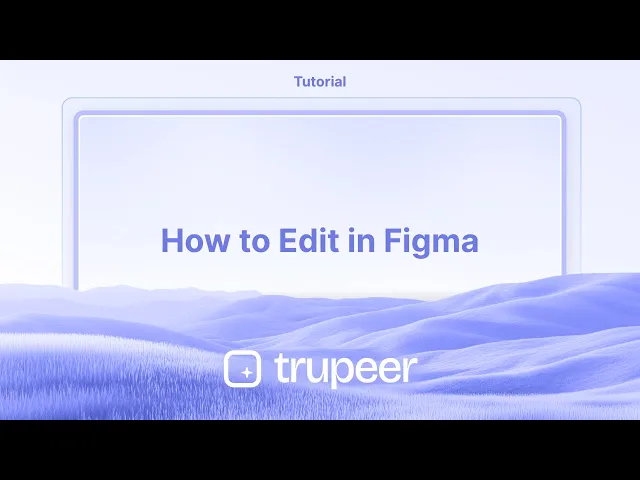
教程
如何在 Figma 中编辑 – 初学者的逐步指南
学习如何在 Figma 中编辑设计、文本和组件。本快速教程涵盖了您开始像专业人士一样编辑 Figma 文件所需的一切。
本指南提供了在设计应用程序中编辑模板条的详细过程。通过遵循这些步骤,您将学习如何选择、插入和修改各种元素,例如形状,文本和图像。
此外,您还将发现如何利用不同的编辑选项以有效地自定义您的设计。
Figma提供了一个灵活的界面,用于编辑从简单文本到复杂矢量形状和组件的一切。以下是如何导航不同编辑场景的方法:
1. 基本对象编辑
选择元素:点击选择一个对象,或拖动选择框以选择多个项目。
通过工具栏修改:使用工具栏更改填充、轮廓、大小、位置、不透明度等。
右键菜单:右键单击任何元素以访问选项,如分组、置前、对齐等。
2. 文本编辑
双击或按回车:要编辑文本,双击文本框或在选择状态下按
Enter。多重编辑文本:选择多个文本层,然后右键单击 > 选择匹配层 > 多重编辑文本以同时更改它们。
3. 矢量路径编辑
进入矢量模式:选择一个形状并单击工具栏中的编辑对象或按
Enter。编辑锚点:使用移动工具、钢笔工具或弯曲工具来操纵点和曲线。
4. 组件编辑
主组件:要编辑源,右键单击实例 > 转到主组件。在此处进行的更改将在所有实例中反映。
推送覆盖:修改一个实例并使用将覆盖推送到主组件以全局更新组件。
5. 图像编辑
替换图像:选择图像,然后在设计面板中单击替换图像。
调整设置:使用图像属性面板调整亮度、对比度、饱和度等。
旋转或裁剪:单击图像并使用旋转手柄或在工具栏中使用裁剪模式。
6. 编辑访问与复制文件
请求编辑访问:如果文件为只读,请单击请求编辑访问并等待批准。
复制文件:或者,单击文件选项菜单(三个点)> 复制到草稿以制作您自己的可编辑副本。
逐步指南:如何在Figma中编辑
步骤 1
首先打开您选择的设计以在模板条中编辑。

步骤 2
选择您希望编辑的对象。

步骤 3
根据需要插入一个新对象。您可以选择插入多种形状,例如矩形。

步骤 4
通过选择文本工具添加或编辑文本。

步骤 5
利用可用的编辑选项来增强您的设计 - 使用框架、切片和部分选项。

步骤 6
您可以根据自己的喜好为您的设计添加图像。

步骤 7
一旦您获得设计访问权限,就可以探索各种编辑功能。此区块允许根据需要轻松自定义。

步骤 8
此过程提供了如何编辑Figma的简单方法。感谢您遵循本指南。

Figma编辑的专业提示
选择要编辑的元素:
单击要编辑的元素(框架、形状、文本等)。您可以使用选择工具(V)一次性选择多个对象以便于群组编辑。使用图层面板:
使用左侧的图层面板在不同图层和元素之间导航。您可以隐藏、锁定或组织图层,以在编辑时更轻松访问。文本编辑:
要编辑文本,双击文本框或选择文本元素,然后直接在文本字段中输入。您还可以在顶部工具栏中更改字体、大小、对齐方式和其他文本属性。形状和颜色调整:
对于形状和矢量,您可以在右侧边栏中编辑它们的属性(例如颜色、边框、阴影)。使用可用选项调整尺寸、旋转和不透明度。组件和样式:
要编辑组件,右键单击并选择编辑母版组件。对母版组件进行的更改将更新设计中的所有实例。使用矢量网络进行精确编辑:
Figma允许您使用矢量网络编辑矢量形状。使用钢笔工具(P)创建或修改矢量路径,调整锚点并微调曲线。
Figma编辑的常见陷阱及避免方法
意外编辑错误的图层:
解决方法: 保持图层良好组织,并使用图层面板快速定位和选择正确的元素。锁定您未当前编辑的图层以防止意外更改。对组件的不必要更改:
解决方法: 如果您希望编辑一个实例而不影响母版组件,请在更改之前右键单击并选择分离实例。没有正确使用约束:
解决方法: 使用约束确保元素在框架调整尺寸时正确调整大小。这对于响应式设计和创建移动布局尤为重要。过度复杂化设计:
解决方法: 避免添加过多不必要的元素或细节。通过关注清晰性和可用性,保持您的设计简单且功能性强。忘记检查对齐:
解决方法: 使用智能指导和对齐工具确保您的元素正确对齐和间距。使用顶部工具栏中的对齐工具进行精确调整。
Figma编辑的常见问答
我可以离线编辑我的Figma设计吗?
Figma主要是一个基于云的工具,意味着您需要互联网连接才能编辑您的设计。但是,Figma桌面应用允许您进行有限的离线编辑,您的工作将在您重新上线时同步。如何在Figma中撤销编辑?
您可以通过按Ctrl + Z(Windows)或Cmd + Z(Mac)来撤销任何操作。要重做,请使用Ctrl + Shift + Z(Windows)或Cmd + Shift + Z(Mac)。我可以在Figma中编辑矢量形状吗?
是的,Figma允许完全的矢量编辑。使用钢笔工具(P)或直接选择工具编辑路径、曲线和锚点。如何在Figma中编辑图像?
双击图像以裁剪或调整其大小。您还可以使用右侧边栏应用效果,如阴影、模糊或颜色调整。我可以编辑其他人创建的Figma设计吗?
是的,如果您对文件有编辑访问权限,您可以进行更改。如果您只有查看访问权限,则需要请求编辑权限。如何在Mac上录制屏幕?
要在Mac上录制屏幕,您可以使用Trupeer AI。它允许您捕获整个屏幕,并提供AI功能,如添加AI头像、添加配音、在视频中放大和缩小。使用trupeer的AI视频翻译功能,您可以将视频翻译成30多种语言。如何在屏幕录制中添加AI头像?
要在屏幕录制中添加AI头像,您需要使用AI屏幕录制工具。 Trupeer AI是一个AI屏幕录制工具,帮助您创建具有多个头像的视频,并帮助您为视频创建自己的头像。如何在Windows上录制屏幕?
要在Windows上录制屏幕,您可以使用内置的游戏栏(Windows + G)或像Trupeer AI这样的高级AI工具,具有更多高级功能,如AI头像、配音、翻译等。如何为视频添加配音?
要为视频添加配音,下载trupeer ai chrome扩展。注册后,上传您的视频与配音,从trupeer选择所需的配音并导出您编辑过的视频。如何在屏幕录制中放大?
要在屏幕录制中放大,使用Trupeer AI中的缩放效果,它允许您在特定时刻放大和缩小,增强您视频内容的视觉影响。
本指南提供了在设计应用程序中编辑模板条的详细过程。通过遵循这些步骤,您将学习如何选择、插入和修改各种元素,例如形状,文本和图像。
此外,您还将发现如何利用不同的编辑选项以有效地自定义您的设计。
Figma提供了一个灵活的界面,用于编辑从简单文本到复杂矢量形状和组件的一切。以下是如何导航不同编辑场景的方法:
1. 基本对象编辑
选择元素:点击选择一个对象,或拖动选择框以选择多个项目。
通过工具栏修改:使用工具栏更改填充、轮廓、大小、位置、不透明度等。
右键菜单:右键单击任何元素以访问选项,如分组、置前、对齐等。
2. 文本编辑
双击或按回车:要编辑文本,双击文本框或在选择状态下按
Enter。多重编辑文本:选择多个文本层,然后右键单击 > 选择匹配层 > 多重编辑文本以同时更改它们。
3. 矢量路径编辑
进入矢量模式:选择一个形状并单击工具栏中的编辑对象或按
Enter。编辑锚点:使用移动工具、钢笔工具或弯曲工具来操纵点和曲线。
4. 组件编辑
主组件:要编辑源,右键单击实例 > 转到主组件。在此处进行的更改将在所有实例中反映。
推送覆盖:修改一个实例并使用将覆盖推送到主组件以全局更新组件。
5. 图像编辑
替换图像:选择图像,然后在设计面板中单击替换图像。
调整设置:使用图像属性面板调整亮度、对比度、饱和度等。
旋转或裁剪:单击图像并使用旋转手柄或在工具栏中使用裁剪模式。
6. 编辑访问与复制文件
请求编辑访问:如果文件为只读,请单击请求编辑访问并等待批准。
复制文件:或者,单击文件选项菜单(三个点)> 复制到草稿以制作您自己的可编辑副本。
逐步指南:如何在Figma中编辑
步骤 1
首先打开您选择的设计以在模板条中编辑。

步骤 2
选择您希望编辑的对象。

步骤 3
根据需要插入一个新对象。您可以选择插入多种形状,例如矩形。

步骤 4
通过选择文本工具添加或编辑文本。

步骤 5
利用可用的编辑选项来增强您的设计 - 使用框架、切片和部分选项。

步骤 6
您可以根据自己的喜好为您的设计添加图像。

步骤 7
一旦您获得设计访问权限,就可以探索各种编辑功能。此区块允许根据需要轻松自定义。

步骤 8
此过程提供了如何编辑Figma的简单方法。感谢您遵循本指南。

Figma编辑的专业提示
选择要编辑的元素:
单击要编辑的元素(框架、形状、文本等)。您可以使用选择工具(V)一次性选择多个对象以便于群组编辑。使用图层面板:
使用左侧的图层面板在不同图层和元素之间导航。您可以隐藏、锁定或组织图层,以在编辑时更轻松访问。文本编辑:
要编辑文本,双击文本框或选择文本元素,然后直接在文本字段中输入。您还可以在顶部工具栏中更改字体、大小、对齐方式和其他文本属性。形状和颜色调整:
对于形状和矢量,您可以在右侧边栏中编辑它们的属性(例如颜色、边框、阴影)。使用可用选项调整尺寸、旋转和不透明度。组件和样式:
要编辑组件,右键单击并选择编辑母版组件。对母版组件进行的更改将更新设计中的所有实例。使用矢量网络进行精确编辑:
Figma允许您使用矢量网络编辑矢量形状。使用钢笔工具(P)创建或修改矢量路径,调整锚点并微调曲线。
Figma编辑的常见陷阱及避免方法
意外编辑错误的图层:
解决方法: 保持图层良好组织,并使用图层面板快速定位和选择正确的元素。锁定您未当前编辑的图层以防止意外更改。对组件的不必要更改:
解决方法: 如果您希望编辑一个实例而不影响母版组件,请在更改之前右键单击并选择分离实例。没有正确使用约束:
解决方法: 使用约束确保元素在框架调整尺寸时正确调整大小。这对于响应式设计和创建移动布局尤为重要。过度复杂化设计:
解决方法: 避免添加过多不必要的元素或细节。通过关注清晰性和可用性,保持您的设计简单且功能性强。忘记检查对齐:
解决方法: 使用智能指导和对齐工具确保您的元素正确对齐和间距。使用顶部工具栏中的对齐工具进行精确调整。
Figma编辑的常见问答
我可以离线编辑我的Figma设计吗?
Figma主要是一个基于云的工具,意味着您需要互联网连接才能编辑您的设计。但是,Figma桌面应用允许您进行有限的离线编辑,您的工作将在您重新上线时同步。如何在Figma中撤销编辑?
您可以通过按Ctrl + Z(Windows)或Cmd + Z(Mac)来撤销任何操作。要重做,请使用Ctrl + Shift + Z(Windows)或Cmd + Shift + Z(Mac)。我可以在Figma中编辑矢量形状吗?
是的,Figma允许完全的矢量编辑。使用钢笔工具(P)或直接选择工具编辑路径、曲线和锚点。如何在Figma中编辑图像?
双击图像以裁剪或调整其大小。您还可以使用右侧边栏应用效果,如阴影、模糊或颜色调整。我可以编辑其他人创建的Figma设计吗?
是的,如果您对文件有编辑访问权限,您可以进行更改。如果您只有查看访问权限,则需要请求编辑权限。如何在Mac上录制屏幕?
要在Mac上录制屏幕,您可以使用Trupeer AI。它允许您捕获整个屏幕,并提供AI功能,如添加AI头像、添加配音、在视频中放大和缩小。使用trupeer的AI视频翻译功能,您可以将视频翻译成30多种语言。如何在屏幕录制中添加AI头像?
要在屏幕录制中添加AI头像,您需要使用AI屏幕录制工具。 Trupeer AI是一个AI屏幕录制工具,帮助您创建具有多个头像的视频,并帮助您为视频创建自己的头像。如何在Windows上录制屏幕?
要在Windows上录制屏幕,您可以使用内置的游戏栏(Windows + G)或像Trupeer AI这样的高级AI工具,具有更多高级功能,如AI头像、配音、翻译等。如何为视频添加配音?
要为视频添加配音,下载trupeer ai chrome扩展。注册后,上传您的视频与配音,从trupeer选择所需的配音并导出您编辑过的视频。如何在屏幕录制中放大?
要在屏幕录制中放大,使用Trupeer AI中的缩放效果,它允许您在特定时刻放大和缩小,增强您视频内容的视觉影响。
Start creating videos with our AI Video + Doc generator for free
Start creating videos with our AI Video + Doc generator for free
Start creating videos with our AI Video + Doc generator for free
Pro Tips for editing in Figma
Select the Element to Edit:
Click on the element (frame, shape, text, etc.) you want to edit. You can use the Selection Tool (V) to select multiple objects at once for group edits.Use Layers Panel:
Use the Layers Panel on the left side to navigate between different layers and elements. You can hide, lock, or organize layers for easier access while editing.Text Editing:
To edit text, double-click on the text box or select the text element, then type directly in the text field. You can also change the font, size, alignment, and other text properties in the top toolbar.Shape and Color Adjustments:
For shapes and vectors, you can edit their properties (e.g., color, border, shadow) in the right sidebar. Adjust the dimensions, rotation, and opacity using the options available.Components and Styles:
To edit a Component, right-click and choose Edit Master Component. Changes made to the master component will update all instances of it in your design.Use Vector Networks for Precise Editing:
Figma allows you to edit vector shapes using vector networks. Use the Pen Tool (P) to create or modify vector paths, adjust anchor points, and fine-tune curves.
Common Pitfalls and how to avoid them for editing in Figma
Accidentally Editing the Wrong Layer:
Fix: Keep your layers well-organized and use the Layers Panel to quickly locate and select the right element. Lock layers you’re not currently editing to prevent accidental changes.Unintended Changes to Components:
Fix: If you want to edit an instance without affecting the master component, detach it by right-clicking and selecting Detach Instance before making changes.Not Using Constraints Properly:
Fix: Use Constraints to ensure that elements resize correctly when the frame is resized. This is especially important for responsive design and when creating mobile layouts.Overcomplicating Designs:
Fix: Avoid adding too many unnecessary elements or details. Keep your design simple and functional by focusing on clarity and usability.Forgetting to Check Alignment:
Fix: Use smart guides and alignment tools to make sure your elements are properly aligned and spaced. Use the Align Tool in the top toolbar for precise adjustments.
Pro Tips for editing in Figma
Select the Element to Edit:
Click on the element (frame, shape, text, etc.) you want to edit. You can use the Selection Tool (V) to select multiple objects at once for group edits.Use Layers Panel:
Use the Layers Panel on the left side to navigate between different layers and elements. You can hide, lock, or organize layers for easier access while editing.Text Editing:
To edit text, double-click on the text box or select the text element, then type directly in the text field. You can also change the font, size, alignment, and other text properties in the top toolbar.Shape and Color Adjustments:
For shapes and vectors, you can edit their properties (e.g., color, border, shadow) in the right sidebar. Adjust the dimensions, rotation, and opacity using the options available.Components and Styles:
To edit a Component, right-click and choose Edit Master Component. Changes made to the master component will update all instances of it in your design.Use Vector Networks for Precise Editing:
Figma allows you to edit vector shapes using vector networks. Use the Pen Tool (P) to create or modify vector paths, adjust anchor points, and fine-tune curves.
Common Pitfalls and how to avoid them for editing in Figma
Accidentally Editing the Wrong Layer:
Fix: Keep your layers well-organized and use the Layers Panel to quickly locate and select the right element. Lock layers you’re not currently editing to prevent accidental changes.Unintended Changes to Components:
Fix: If you want to edit an instance without affecting the master component, detach it by right-clicking and selecting Detach Instance before making changes.Not Using Constraints Properly:
Fix: Use Constraints to ensure that elements resize correctly when the frame is resized. This is especially important for responsive design and when creating mobile layouts.Overcomplicating Designs:
Fix: Avoid adding too many unnecessary elements or details. Keep your design simple and functional by focusing on clarity and usability.Forgetting to Check Alignment:
Fix: Use smart guides and alignment tools to make sure your elements are properly aligned and spaced. Use the Align Tool in the top toolbar for precise adjustments.
Common FAQs for editing in Figma
Can I edit my Figma design offline?
Figma is primarily a cloud-based tool, meaning you need an internet connection to edit your designs. However, the Figma desktop app allows you to make limited edits offline, and your work will sync when you're back online.How do I undo an edit in Figma?
You can undo any action by pressing Ctrl + Z (Windows) or Cmd + Z (Mac). To redo, use Ctrl + Shift + Z (Windows) or Cmd + Shift + Z (Mac).Can I edit vector shapes in Figma?
Yes, Figma allows full vector editing. Use the Pen Tool (P) or the Direct Selection Tool to edit paths, curves, and anchor points.How do I edit an image in Figma?
Double-click the image to crop or adjust its size. You can also apply effects such as shadows, blurs, or color adjustments using the right sidebar.Can I edit Figma designs created by someone else?
Yes, if you have edit access to the file, you can make changes. If you only have view access, you'll need to request editing permissions.How to screen record on mac?
To screen record on a Mac, you can use Trupeer AI. It allows you to capture the entire screen and provides AI capabilities such as adding AI avatars, add voiceover, add zoom in and out in the video. With trupeer’s AI video translation feature, you can translate the video into 30+ languages.How to add an AI avatar to screen recording?
To add an AI avatar to a screen recording, you'll need to use an AI screen recording tool. Trupeer AI is an AI screen recording tool, which helps you create videos with multiple avatars, also helps you in creating your own avatar for the video.How to screen record on windows?
To screen record on Windows, you can use the built-in Game Bar (Windows + G) or advanced AI tool like Trupeer AI for more advanced features such as AI avatars, voiceover, translation etc.How to add voiceover to video?
To add voiceover to videos, download trupeer ai chrome extension. Once signed up, upload your video with voice, choose the desired voiceover from trupeer and export your edited video.How do I Zoom in on a screen recording?
To zoom in during a screen recording, use the zoom effects in Trupeer AI which allows you to zoom in and out at specific moments, enhancing the visual impact of your video content.
People also ask
How to Turn an Image into a Coloring Page in Canva
How to Print Double Sided on Canva
Common FAQs for editing in Figma
Can I edit my Figma design offline?
Figma is primarily a cloud-based tool, meaning you need an internet connection to edit your designs. However, the Figma desktop app allows you to make limited edits offline, and your work will sync when you're back online.How do I undo an edit in Figma?
You can undo any action by pressing Ctrl + Z (Windows) or Cmd + Z (Mac). To redo, use Ctrl + Shift + Z (Windows) or Cmd + Shift + Z (Mac).Can I edit vector shapes in Figma?
Yes, Figma allows full vector editing. Use the Pen Tool (P) or the Direct Selection Tool to edit paths, curves, and anchor points.How do I edit an image in Figma?
Double-click the image to crop or adjust its size. You can also apply effects such as shadows, blurs, or color adjustments using the right sidebar.Can I edit Figma designs created by someone else?
Yes, if you have edit access to the file, you can make changes. If you only have view access, you'll need to request editing permissions.How to screen record on mac?
To screen record on a Mac, you can use Trupeer AI. It allows you to capture the entire screen and provides AI capabilities such as adding AI avatars, add voiceover, add zoom in and out in the video. With trupeer’s AI video translation feature, you can translate the video into 30+ languages.How to add an AI avatar to screen recording?
To add an AI avatar to a screen recording, you'll need to use an AI screen recording tool. Trupeer AI is an AI screen recording tool, which helps you create videos with multiple avatars, also helps you in creating your own avatar for the video.How to screen record on windows?
To screen record on Windows, you can use the built-in Game Bar (Windows + G) or advanced AI tool like Trupeer AI for more advanced features such as AI avatars, voiceover, translation etc.How to add voiceover to video?
To add voiceover to videos, download trupeer ai chrome extension. Once signed up, upload your video with voice, choose the desired voiceover from trupeer and export your edited video.How do I Zoom in on a screen recording?
To zoom in during a screen recording, use the zoom effects in Trupeer AI which allows you to zoom in and out at specific moments, enhancing the visual impact of your video content.
People also ask
How to Turn an Image into a Coloring Page in Canva
How to Print Double Sided on Canva
Experience the new & faster way of creating product videos.
Instant AI Product Videos and Docs from Rough Screen Recordings.
Experience the new & faster way of creating product videos.
Instant AI Product Videos and Docs from Rough Screen Recordings.
Experience the new & faster way of creating product videos.
Instant AI Product Videos and Docs from Rough Screen Recordings.
在两分钟内制作出色的演示和文档
在两分钟内制作出色的演示和文档



